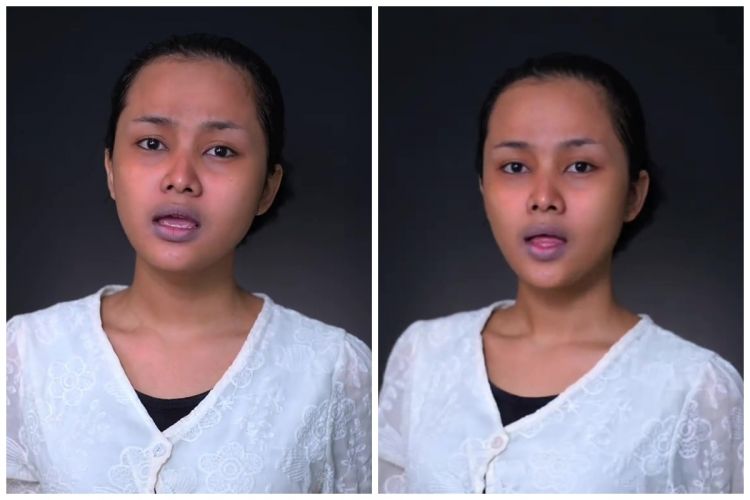Cara menonaktifkan fitur mirroring di Zoom agar tampilan kamu tidak terbalik
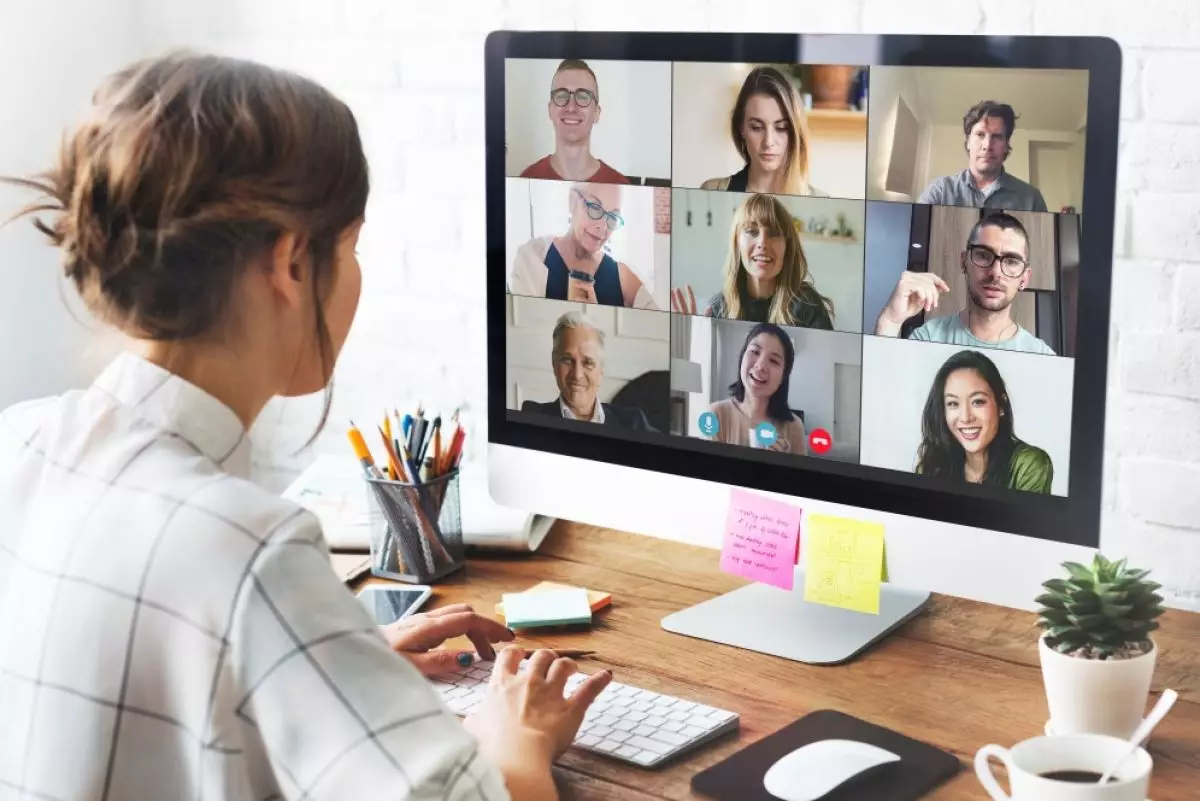
foto: freepik/rawpixel.com
Techno.id - Panggilan video dan konferensi sekarang menjadi bagian permanen dari sebagian besar orang yang menjalani sistem kerja online. Mereka bekerja dari jarak jauh atau dengan pola hybrid di mana tidak semua staf berada di kantor yang sama pada waktu yang bersamaan.
Nah biasanya mereka akan menggunakan Zoom sebagai platform video conference berkat kemudahan penggunaannya. Namun ada satu masalah yang menjangkiti banyak orang hingga hari ini.
- 3 Cara mengganti background Zoom di HP dan laptop, mudah dan cepat Mengubah background Zoom sesuai keinginan pengguna.
- 5 Fitur menarik aplikasi Zoom, beserta cara menggunakannya Aplikasi video conference ini bisa digunakan lebih dari 10 pengguna.
- Cara mengganti foto profil Zoom di PC, laptop dan HP, simpel & praktis Ganti foto profil dengan gambar yang lebih baru.
Untuk alasan apa pun, Zoom suka mengambil kamera pengguna dan membaliknya sehingga mereka tampak dicerminkan (mirroring) saat mereka melihat diri sendiri di layar pratinjau kecil. Ini bisa sangat mengganggu, terutama jika kamu perlu memamerkan sesuatu dengan menulis kepada audiens.
Jika mengalami kondisi tersebut, tidak perlu panik karena video kamu sebenarnya tidak terbalik. Ketika orang-orang di ujung telepon melihat kamu, sebenarnya tampilan kamu persis seperti yang seharusnya. Artinya ketika kamu memperlihatkan teks untuk dibaca maka akan terbaca jelas pada orang-orang yang bergabung di dalam Zoom. Kamu tidak perlu melakukan apa-apa, karena hanya pratinjau diri kamu dalam video yang terlihat terbalik.
Hal ini terjadi karena mirroring diaktifkan secara default saat menggunakan Zoom dan layanan lainnya seperti Teams, Skype, dan Google Meet juga.
Cara mematikan mirroring di Zoom

Zoom saat ini adalah satu-satunya platform yang memungkinkan kamu mematikan pencerminan (mirroring). Kamu dapat mematikan pencerminan di pengaturan video. Berikut cara melakukannya.
1. Buka aplikasi Zoom dan ketuk ikon pengaturan.
2. Klik pengaturan video, opsi ini akan membuka pratinjau video kamu.
3. Klik "cerminkan video saya" dan lihat tampilan mana yang paling cocok untuk kamu.
RECOMMENDED ARTICLE
- 7 Aplikasi ini dikenal sangat cepat menguras baterai laptop
- Cara memburamkan latar belakang saat virtual meeting di Zoom, praktis dan tidak ribet
- Saingi Google Meet dan Zoom, WhatsApp luncurkan fitur berbagi layar
- WhatsApp kembangkan fitur Screen Sharing, siap saingi dominasi Zoom?
- Gagal mudik, berikut 9 aplikasi yang bisa kamu manfaatin buat tetap silaturahmi di hari Lebaran
HOW TO
-

Cara menerjemahkan chat WhatsApp pakai AI langsung di aplikasinya, gampang dan tak ribet
-

Cara terbaru merekam layar Macbook tanpa aplikasi tambahan, ringan dan tak bikin lemot
-

Cara terbaru kalibrasi warna monitor secara manual untuk desain grafis, ternyata gampang dan mudah
-

Cara menghapus aplikasi bawaan Windows yang jarang digunakan, bisa bikin lemot jika diabaikan
-

Cara bersihkan cache di laptop Windows dan Mac, gampang dan bisa bikin langsung ngebut tanpa lag
TECHPEDIA
-

5 Tanggal Steam Sale paling populer yang termurah, game harga ratusan ribu bisa dapat diskon 90%
-

Intip canggihnya Galaxy S25 Edge, bodinya bakal cuma setebal biji beras?
-

Tinggal diajak ngobrol, chatbot AI punya Netflix ini bisa kasih rekomendasi film yang asyik
-

Skype berhenti beroperasi setelah lebih dari 20 tahun, ganti jadi produknya Microsoft yang satu ini
-

Apa itu pindai mata dan World Coin, ternyata berbahaya bagi data pribadi pengguna
LATEST ARTICLE
HOW TO Selengkapnya >
-
![Cara menerjemahkan chat WhatsApp pakai AI langsung di aplikasinya, gampang dan tak ribet]()
Cara menerjemahkan chat WhatsApp pakai AI langsung di aplikasinya, gampang dan tak ribet
-
![Cara terbaru merekam layar Macbook tanpa aplikasi tambahan, ringan dan tak bikin lemot]()
Cara terbaru merekam layar Macbook tanpa aplikasi tambahan, ringan dan tak bikin lemot
-
![Cara terbaru kalibrasi warna monitor secara manual untuk desain grafis, ternyata gampang dan mudah]()
Cara terbaru kalibrasi warna monitor secara manual untuk desain grafis, ternyata gampang dan mudah
-
![Cara menghapus aplikasi bawaan Windows yang jarang digunakan, bisa bikin lemot jika diabaikan]()
Cara menghapus aplikasi bawaan Windows yang jarang digunakan, bisa bikin lemot jika diabaikan